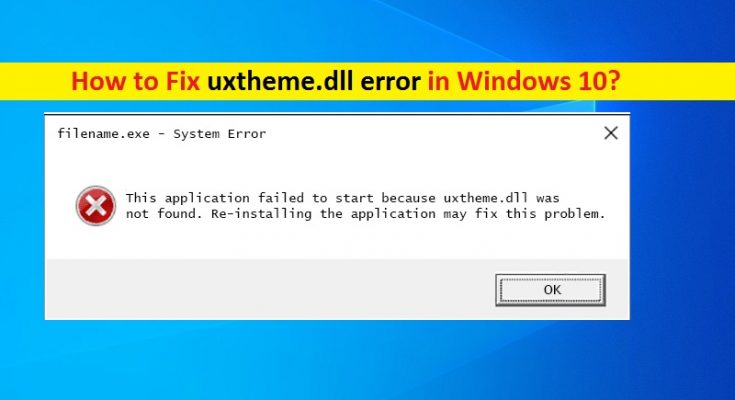Che cos’è “errore uxtheme.dll” in Windows 10?
Se riscontri un “errore uxtheme.dll” durante il tentativo di avviare o installare determinate applicazioni nel computer Windows 10 o quando avvii/riavvii Windows 10 o durante l’installazione di Windows, sei nel posto giusto per la soluzione. Qui sarai guidato con semplici passaggi/metodi per risolvere il problema. Iniziamo la discussione.
‘errore uxtheme.dll’: ‘uxtheme.dll’ è un file DLL (Dynamic Link Library) associato a Microsoft Windows Operating System. Processi non di sistema come uxtheme.dll provengono da software installato nel computer. Se avvii il software su un computer con sistema operativo Microsoft Windows, i comandi contenuti in uxtheme.dll verranno eseguiti sul tuo PC. A questo scopo, il file viene caricato nella memoria principale ed eseguito lì come processo/attività della libreria Microsoft UxTheme.
L’errore uxtheme.dll indica che il file uxtheme.dll è mancante o danneggiato nel computer Windows 10. Questo errore DLL è apparso con il messaggio che dice “L’applicazione non è stata avviata perché uxtheme.dll non è stato trovato. Reinstallare l’applicazone potrebbe risolvere questo problema’. Questo errore viene visualizzato di solito quando si tenta di avviare o installare determinate applicazioni nel computer Windows 10. Questo errore può essere visualizzato anche quando si tenta di eseguire l’installazione di Windows o quando si avvia o si spegne il computer Windows.
Alcuni errori comuni uxtheme.dll:
- Uxtheme.dll non trovato
- Questa applicazione non è stata avviata perché uxtheme.dll non è stato trovato. Reinstallare l’applicazone potrebbe risolvere questo problema
- Impossibile trovare [PERCORSO]\uxtheme.dll
- Manca il file uxtheme.dll
- Impossibile avviare [APPLICAZIONE]. Manca un componente richiesto: uxtheme.dll. Installa di nuovo [APPLICAZIONE]
Potrebbero esserci diversi motivi dietro questo errore DLL. È possibile che tu abbia cancellato accidentalmente il file uxtheme.dll o spostato il file dal percorso/posizione corretto nel computer Windows. L’attacco di malware o virus nel computer potrebbe essere un altro motivo per cui uxtheme.dll manca o è danneggiato. Alcuni malware sono in grado di rimuovere o corrompere il file uxtheme.dll e possono anche sostituire il file uxtheme.dll originale con quello dannoso che utilizza lo stesso nome del file DLL.
In tal caso, puoi eseguire la scansione del sistema alla ricerca di malware o virus nel computer con alcuni potenti antivirus per rimuovere le infezioni. Puoi anche provare “PC Repair Tool” per rimuovere tutte le minacce e risolvere i problemi del PC Windows. Questo problema può verificarsi anche a causa di file di sistema o registro danneggiati o immagine del sistema del disco. È possibile eseguire la scansione SFC nel computer per riparare i file di sistema, eseguire la scansione DISM per riparare l’immagine del sistema del disco e risolvere questo errore DLL. Andiamo per la soluzione.
Come correggere l’errore uxtheme.dll in Windows 10?
Metodo 1: correggere l’errore “uxtheme.dll mancante o corrotto” con “PC Repair Tool”
“PC Repair Tool” è un modo facile e veloce per trovare e correggere errori BSOD, errori DLL, errori EXE, problemi con programmi/applicazioni, problemi di malware o virus, file di sistema o problemi di registro e altri problemi di sistema con pochi clic. Puoi ottenere questo strumento tramite il pulsante/link qui sotto.
Metodo 2: eseguire la scansione del sistema alla ricerca di malware o virus con un potente software antivirus
uxtheme.dll problema mancante o corrotto nel computer può essere verificato a causa di attacchi di malware o virus nel computer. Puoi eseguire la scansione del sistema per malware o virus nel computer Windows con alcuni potenti strumenti di sicurezza per rimuovere tutte le minacce e correggere questo errore. Puoi provare l’antivirus Windows Defender integrato di Windows 10 che ti offre di scansionare il tuo PC e rimuovere le infezioni. Puoi anche provare antivirus di terze parti come “PC Repair Tool” come menzionato in “Metodo 1” per trovare e rimuovere tutte le minacce.
Metodo 3: controllare il file uxtheme.dll nel Cestino e ripristinare il file
Questo problema può verificarsi se hai cancellato accidentalmente il file uxtheme.dll nel computer. In tal caso, dovresti prima controllare se uxtheme.dll è ancora disponibile nel Cestino del tuo computer. Se disponibile, puoi ripristinare il file dal Cestino. Se il file non è presente nel Cestino, seguire le procedure successive.
Metodo 4: eseguire lo strumento di scansione SFC in Windows 10
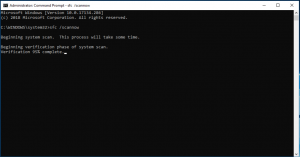
Come accennato, i file di sistema danneggiati nel computer potrebbero essere un’altra possibile ragione alla base del problema. Puoi eseguire lo strumento di scansione SFC in Windows 10 per riparare i file di sistema e risolvere il problema.
Passaggio 1: premere i tasti “Windows + X” sulla tastiera e selezionare “Prompt dei comandi come amministratore”
Passaggio 2: digita il comando “sfc / scannow” e premi il tasto “Invio” per eseguire. Questo riparerà i file di sistema.
Passaggio 3: una volta eseguito, riavvia il computer e controlla se l’errore dll è stato risolto.
Metodo 5: disinstallare e reinstallare il software problematico
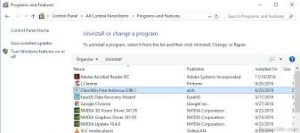
Questo errore DLL viene visualizzato di solito quando si tenta di installare o avviare determinate applicazioni. È possibile che il file di installazione del programma sia corrotto e che causi questo errore. Puoi disinstallare il programma che causa questo errore e quindi reinstallarlo per risolvere il problema.
Passaggio 1: apri “Pannello di controllo” in Windows 10 e vai su “Disinstalla” un programma > Programmi e funzionalità’
Passaggio 2: trova e seleziona il programma che causa questo errore DLL e seleziona “Disinstalla”. Segui le istruzioni sullo schermo per completare la disinstallazione e, successivamente, riavvia il computer.
Passaggio 3: dopo il riavvio, reinstalla il programma che hai installato utilizzando il “passaggio 2” e controlla se l’errore è stato risolto.
Metodo 6: aggiorna i driver di Windows 10
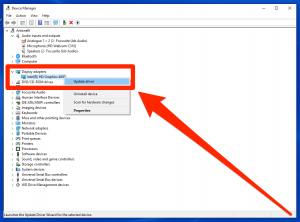
A volte, questo errore DLL viene visualizzato quando si tenta di eseguire l’applicazione di gioco nel computer Windows 10. I problemi con il driver della scheda grafica potrebbero essere la causa di questo problema. Puoi aggiornare il driver della scheda grafica all’ultima versione disponibile per risolvere il problema. Inoltre, aggiorna tutti gli altri driver necessari per evitare questo tipo di errore.
Passaggio 1: premere i tasti “Windows + X” sulla tastiera e selezionare “Gestione dispositivi”
Passaggio 2: in “Gestione dispositivi”, trova ed espandi la categoria “Schede video”, fai clic con il pulsante destro del mouse sul driver della scheda grafica e seleziona “Aggiorna driver”. Segui le istruzioni sullo schermo per completare l’aggiornamento
Passaggio 3: ripetere gli stessi passaggi per aggiornare tutti gli altri driver necessari in Gestione dispositivi, quindi riavviare il computer e verificare se l’errore è stato risolto.
Scarica o reinstalla l’aggiornamento dei driver di Windows 10 [Automaticamente]
Puoi anche provare a scaricare / installare gli ultimi aggiornamenti per tutti i driver di Windows, incluso il driver della scheda grafica con “Strumento di aggiornamento automatico dei driver”. Questo software troverà e scaricherà automaticamente gli ultimi aggiornamenti per tutti i driver di Windows, quindi li installerà nel computer.
Metodo 7: ripristina il tuo computer Windows
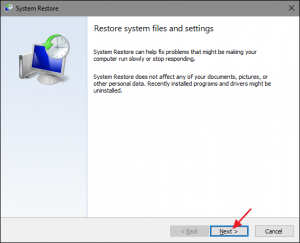
Se l’errore persiste, è possibile eseguire l’operazione di ripristino del sistema nel computer per ripristinare il computer. È possibile ripristinare il computer in un punto di ripristino in base alla data e all’ora in cui non si sono verificati problemi nel computer.
Passaggio 1: premere i tasti “Windows + R” sulla tastiera, digitare “rstrui” nella finestra di dialogo “Esegui” aperta e premere il pulsante “Ok” per aprire la finestra “Ripristino configurazione di sistema”
Passaggio 2: nella finestra “Ripristino configurazione di sistema”, fare clic su “Avanti”, selezionare un punto di ripristino in base alla data e all’ora in cui non si sono verificati problemi nel computer e fare clic su “Avanti> Fine” per avviare il processo di ripristino
Passaggio 3: una volta terminato, controlla se l’errore DLL è stato risolto.
Metodo 8: aggiorna il sistema operativo Windows 10
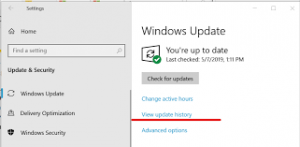
L’aggiornamento del sistema operativo Windows 10 all’ultima versione di aggiornamento disponibile può risolvere il problema. Proviamo.
Passaggio 1: apri l’app “Impostazioni” in Windows 10 e vai su “Aggiornamento e sicurezza> Windows Update” e fai clic sul pulsante “Verifica aggiornamenti”
Passaggio 2: installa gli aggiornamenti disponibili nel computer, quindi riavvia il computer per vedere le modifiche.
Metodo 9: controllare la RAM e il problema del disco rigido
Questo problema può verificarsi anche a causa di alcuni problemi hardware come problemi con la RAM e il disco rigido. Puoi controllare e testare la RAM e il disco rigido per risolvere il problema. Se l’hardware non supera uno dei tuoi test, puoi sostituire la RAM o il disco rigido per risolvere il problema.
Metodo 10: ripristinare Windows 10
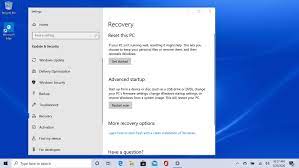
Passaggio 1: apri l’app “Impostazioni” e vai su “Aggiornamento e sicurezza> Ripristino> Ripristina questo PC> Inizia”
Passaggio 2: seleziona “Mantieni i miei file” o “Rimuovi tutto” e segui le istruzioni sullo schermo per completare il processo di ripristino. Una volta fatto, controlla se l’errore è stato risolto.
Conclusione
Sono sicuro che questo post ti ha aiutato su come correggere l’errore uxtheme.dll in Windows 10 con diversi semplici passaggi/metodi. Puoi leggere e seguire le nostre istruzioni per farlo. È tutto. Per qualsiasi suggerimento o domanda, si prega di scrivere nella casella dei commenti qui sotto.